Implementa i tool ONTAP per VMware vSphere
 Suggerisci modifiche
Suggerisci modifiche


Gli ONTAP tools for VMware vSphere vengono distribuiti come un singolo nodo di piccole dimensioni con servizi principali per supportare i datastore NFS e VMFS. Il processo di distribuzione degli strumenti ONTAP potrebbe richiedere fino a 45 minuti.
Se si distribuisce un singolo nodo di piccole dimensioni, la libreria di contenuti è facoltativa. Per le distribuzioni multi-nodo o HA è necessaria una libreria di contenuti. In VMware, una libreria di contenuti archivia modelli di VM, modelli di vApp e altri file. L'implementazione con una libreria di contenuti garantisce un'esperienza fluida perché non dipende dalla connettività di rete.
Prima di creare una libreria di contenuti, tieni presente quanto segue:
-
Creare la libreria dei contenuti su un datastore condiviso in modo che tutti gli host del cluster possano accedervi.
-
Configurare la libreria dei contenuti prima di distribuire gli ONTAP tools for VMware vSphere OVA.
-
Assicurarsi che la libreria dei contenuti sia stata creata prima di configurare l'appliance per HA.
Non eliminare il modello OVA nella libreria dei contenuti dopo la distribuzione.

|
Per abilitare la distribuzione HA in futuro, evitare di distribuire la macchina virtuale degli strumenti ONTAP direttamente su un host ESXi. In alternativa, distribuiscilo all'interno di un cluster host ESXi o di un pool di risorse. |
Per creare una libreria di contenuti, segui questi passaggi:
-
Scarica il file contenente i file binari (.ova) e i certificati firmati per gli ONTAP tools for VMware vSphere da "Sito di supporto NetApp" .
-
Accedere al client vSphere
-
Selezionare il menu del client vSphere e selezionare Libreria di contenuti.
-
Selezionare Crea a destra della pagina.
-
Fornire un nome per la libreria e creare la libreria di contenuti.
-
Vai alla libreria dei contenuti che hai creato.
-
Selezionare azioni nella parte destra della pagina e selezionare Importa elemento e importare il file OVA.

|
Per ulteriori informazioni, consulta il "Creazione e utilizzo della libreria di contenuti" blog. |

|
Prima di procedere con la distribuzione, impostare il Distributed Resource Scheduler (DRS) del cluster nell'inventario su "Conservativo". In questo modo si garantisce che le VM non vengano migrate durante l'installazione. |
Inizialmente, gli ONTAP tools for VMware vSphere vengono distribuiti come configurazione non HA. Per scalare verso un'implementazione HA, è necessario abilitare il plug-in a caldo della CPU e il plug-in a caldo della memoria. È possibile eseguire questo passaggio come parte del processo di implementazione o modificare le impostazioni della VM dopo l'implementazione.
-
Scaricare il file che contiene i file binari (.ova) e i certificati firmati per il ONTAP tools for VMware vSphere dal. Se hai importato l'OVA nella libreria dei contenuti, puoi saltare questo passaggio e procedere con quello successivo
-
Accedere al server vSphere.
-
Accedere al pool di risorse, al cluster o all'host in cui si intende distribuire l'OVA.
Non memorizzare mai i tool ONTAP per la macchina virtuale VMware vSphere nei datastore vVol gestiti. -
È possibile distribuire l'OVA dalla libreria di contenuti o dal sistema locale.
Dal sistema locale
Dalla libreria di contenuti
a. fare clic con il pulsante destro del mouse e selezionare Deploy OVF template…. b. scegliere il file OVA dall'URL o navigare fino alla posizione desiderata, quindi selezionare Next.
a. accedere alla libreria di contenuti e selezionare l'elemento della libreria che si desidera distribuire. b. selezionare azioni > Nuova VM da questo modello
-
Nel campo Select a name and folder (Seleziona un nome e una cartella*), immettere il nome della macchina virtuale e sceglierne la posizione.
-
Se si utilizza la versione vCenter Server 8.0.3, selezionare l'opzione Personalizza l'hardware di questa macchina virtuale, che attiverà un'ulteriore fase chiamata Personalizza hardware prima di passare alla finestra Pronto per il completamento.
-
Se si utilizza la versione vCenter Server 7.0.3, seguire i passaggi nella sezione cosa succede dopo? alla fine della distribuzione.
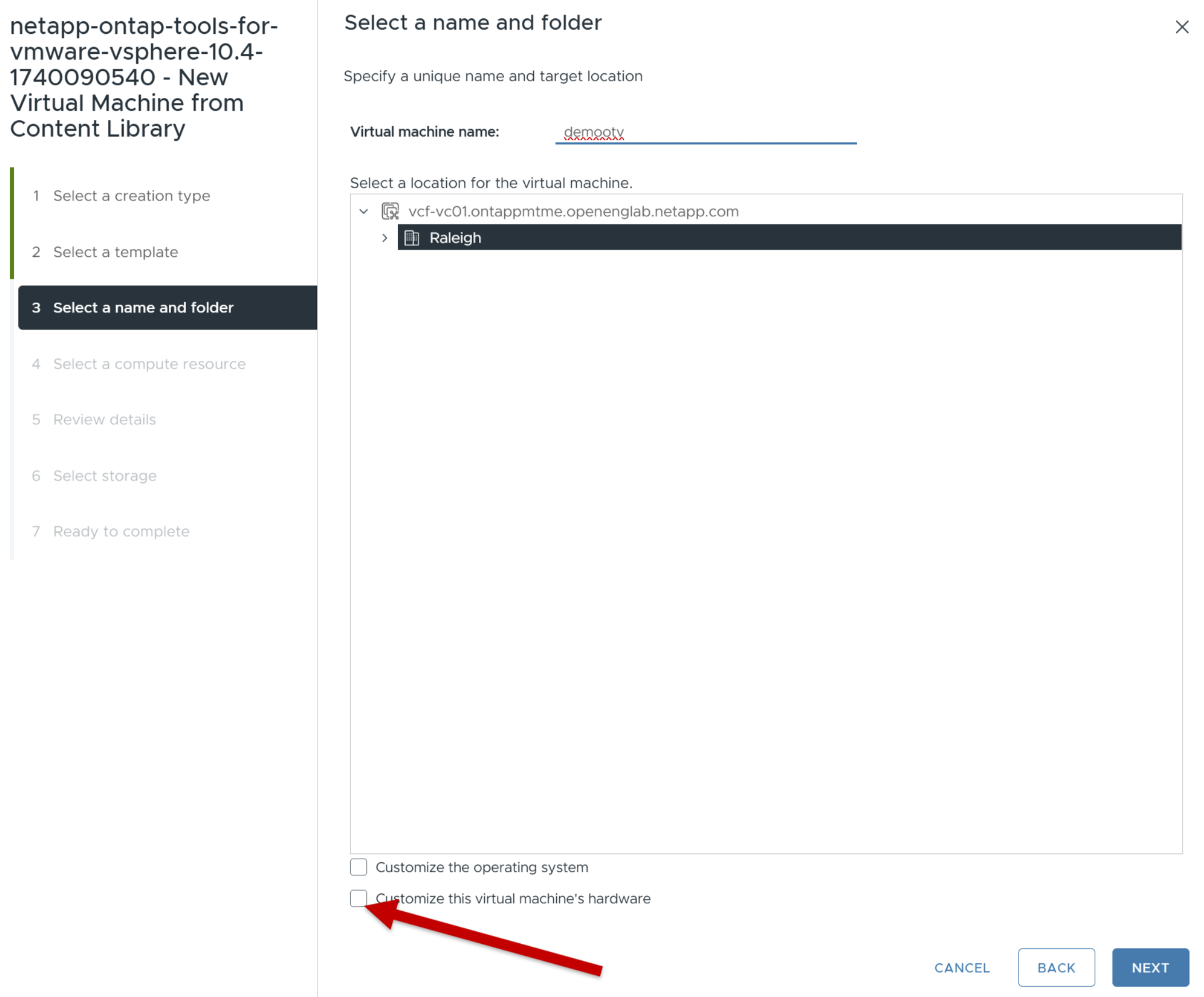
-
-
Selezionare una risorsa di computer e selezionare Avanti. Se lo si desidera, selezionare la casella Accendi automaticamente VM distribuita.
-
Esaminare i dettagli del modello e selezionare Avanti.
-
Leggere e accettare il contratto di licenza e selezionare Avanti.
-
Selezionare lo spazio di archiviazione per la configurazione e il formato del disco, quindi selezionare Avanti.
-
Selezionare la rete di destinazione per ciascuna rete di origine e selezionare Avanti.
-
Nella finestra Personalizza modello, compila i campi richiesti.

Il nome host vCenter è il nome dell'istanza di vCenter Server in cui è distribuito l'appliance degli strumenti ONTAP . Se si distribuiscono strumenti ONTAP in una topologia a due vCenter Server, in cui l'appliance è ospitata in un'istanza di vCenter e ne gestisce un'altra, è possibile assegnare un ruolo limitato all'istanza di vCenter che ospita gli strumenti ONTAP . È possibile creare un utente e un ruolo vCenter dedicati con solo le autorizzazioni richieste per la distribuzione del modello OVF. Per i dettagli, vedere i ruoli elencati in "Ruoli inclusi nei tool ONTAP per VMware vSphere 10".
Per l'istanza vCenter che verrà gestita dagli strumenti ONTAP , assicurarsi che l'account utente vCenter disponga dei privilegi di amministratore.
-
I nomi host devono includere lettere (A-Z, a-z), cifre (0-9) e trattini (-). Per configurare lo stack doppio, specificare il nome host mappato all'indirizzo IPv6.
Pure IPv6 non è supportato. La modalità mista è supportata con VLAN contenente indirizzi IPv6 e IPv4. -
L'indirizzo IP degli strumenti ONTAP è l'interfaccia principale per la comunicazione con gli strumenti ONTAP.
-
IPv4 è il componente dell'indirizzo IP della configurazione del nodo, che può essere utilizzato per abilitare la shell diagnostica e l'accesso SSH sul nodo ai fini del debug e della manutenzione.
-
-
Quando si utilizza la versione vCenter Server 8.0.3, nella finestra Personalizza hardware, abilitare le opzioni Aggiunta a caldo CPU e Collegamento a caldo della memoria per consentire la funzionalità HA.
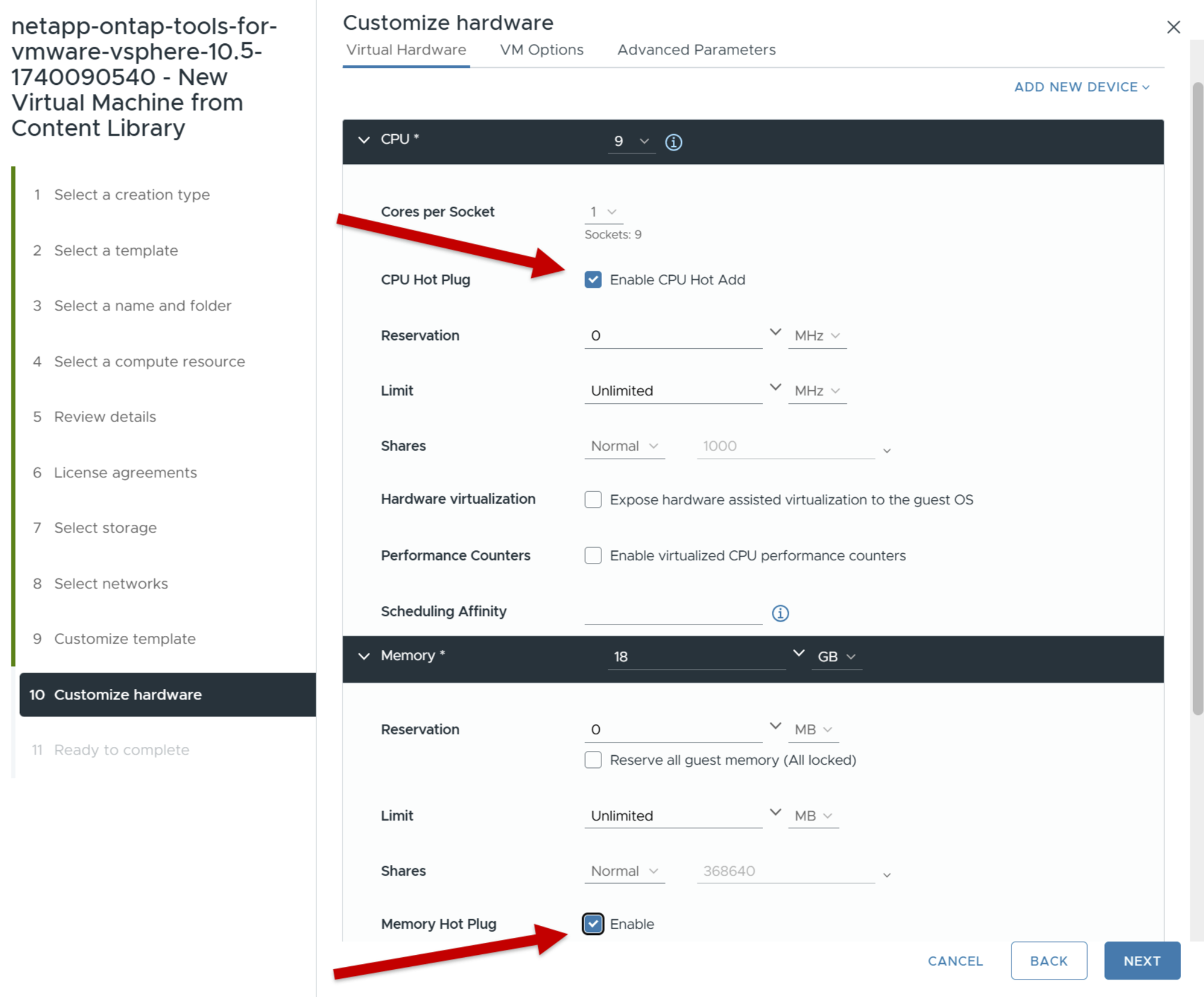
-
Rivedere i dettagli nella finestra Pronto per il completamento, selezionare fine.
Quando viene creata l'attività di distribuzione, l'avanzamento viene visualizzato nella barra delle applicazioni di vSphere.
-
Accendere la macchina virtuale dopo aver completato l'attività se non è stata selezionata l'opzione di accensione automatica della macchina virtuale.
È possibile tenere traccia dell'avanzamento dell'installazione nella console Web della VM.
In caso di discrepanze nel modulo OVF, una finestra di dialogo richiederà un'azione correttiva. Utilizzare il pulsante Tab per navigare, apportare le modifiche necessarie e selezionare OK. Hai tre tentativi per risolvere eventuali problemi. Se i problemi persistono dopo tre tentativi, il processo di installazione si interromperà e si consiglia di riprovare l'installazione su una nuova macchina virtuale.
Se disponi di strumenti ONTAP per VMware vSphere con vCenter Server 7,0.3, segui questi passaggi dopo l'implementazione.
-
Accedere al client vCenter
-
Spegnere il nodo ONTAP Tools.
-
Accedere agli ONTAP tools for VMware vSphere in Inventari e selezionare l'opzione Modifica impostazioni.
-
Nelle opzioni CPU, selezionare la casella di controllo Abilita aggiunta a caldo CPU
-
Nelle opzioni memoria, selezionare la casella di controllo Abilita in Memory hot plug.


